Win102004版控制面板ESC选项修复攻略
时间:2025-06-02 10:31:48 312浏览 收藏
升级到Win10 2004版本后,部分用户发现控制面板中出现了ESC选项。针对这一问题,可以通过几种方法进行解决:执行“干净启动”排查第三方软件干扰、重启防火墙服务、重新注册系统组件以及自动检测与修复系统文件。具体操作步骤包括停止非必要应用程序运行、卸载第三方软件、重启防火墙、使用命令提示符重新注册DLL文件,以及使用DISM和SFC命令检测并修复系统文件。通过这些方法,可以有效解决Win10 2004版本控制面板中ESC选项的问题。
电脑升级到Win10 2004版本后,部分用户反映控制面板里莫名出现了ESC选项。Win10 2004版本控制面板新增ESC选项怎么办?这可能是由于系统连接问题导致的,可以尝试重启防火墙或重新注册系统组件来解决问题。具体步骤如下:
Win10 2004版本控制面板多出ESC选项解决方法
方法一:执行“干净启动”,排查第三方软件干扰
1.停止非必要的应用程序运行(如第三方杀毒、优化工具)
2.条件允许时,卸载设备内的第三方杀毒、安全管家、系统优化类软件
3.按下【Win + R】组合键,输入【msconfig】并按回车
4.切换至【服务】选项卡,勾选【隐藏所有Microsoft服务】后点击【全部禁用】
5.打开【任务管理器】,进入【启动】标签页,禁用所有启动项目
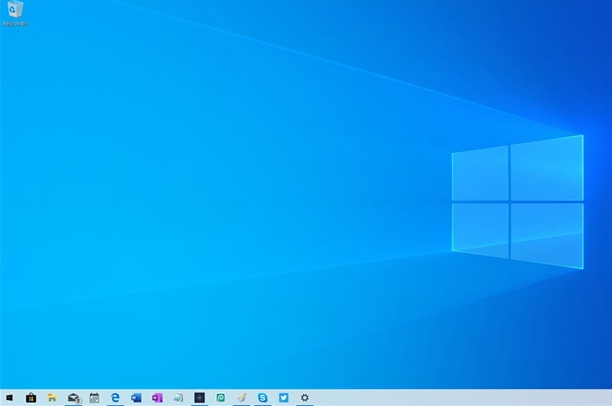
6.重启设备
方法二:重启防火墙服务
1.登录管理员账户,按下【Win + R】组合键,输入【services.msc】
2.定位到【Windows Defender 防火墙】服务
3.右键选择【重新启动】
4.重启计算机
方法三:重新注册系统组件
FormatImgID_2
1.在搜索框输入【CMD】,右键【命令提示符】并选择【以管理员身份运行】
2.在【命令提示符】窗口输入以下命令并回车:
for %1 in (%windir%\system32\*.dll) do regsvr32.exe /s %1
3.重启计算机
方法四:自动检测与修复系统文件
1.右键单击任务栏上的Windows图标,选择【Microsoft Powershell(管理员)】
FormatImgID_3
2.依次输入以下命令并按回车:
Dism /Online /Cleanup-Image /CheckHealth
Dism /Online /Cleanup-Image /ScanHealth
Dism /Online /Cleanup-Image /RestoreHealth
sfc /scannow
3.重启电脑
4.若出现“某些文件无法修复”的提示,重复步骤1-3多次
好了,本文到此结束,带大家了解了《Win102004版控制面板ESC选项修复攻略》,希望本文对你有所帮助!关注golang学习网公众号,给大家分享更多文章知识!
-
501 收藏
-
501 收藏
-
501 收藏
-
501 收藏
-
501 收藏
-
434 收藏
-
332 收藏
-
375 收藏
-
237 收藏
-
143 收藏
-
173 收藏
-
468 收藏
-
127 收藏
-
496 收藏
-
389 收藏
-
497 收藏
-
408 收藏
-

- 前端进阶之JavaScript设计模式
- 设计模式是开发人员在软件开发过程中面临一般问题时的解决方案,代表了最佳的实践。本课程的主打内容包括JS常见设计模式以及具体应用场景,打造一站式知识长龙服务,适合有JS基础的同学学习。
- 立即学习 543次学习
-

- GO语言核心编程课程
- 本课程采用真实案例,全面具体可落地,从理论到实践,一步一步将GO核心编程技术、编程思想、底层实现融会贯通,使学习者贴近时代脉搏,做IT互联网时代的弄潮儿。
- 立即学习 516次学习
-

- 简单聊聊mysql8与网络通信
- 如有问题加微信:Le-studyg;在课程中,我们将首先介绍MySQL8的新特性,包括性能优化、安全增强、新数据类型等,帮助学生快速熟悉MySQL8的最新功能。接着,我们将深入解析MySQL的网络通信机制,包括协议、连接管理、数据传输等,让
- 立即学习 500次学习
-

- JavaScript正则表达式基础与实战
- 在任何一门编程语言中,正则表达式,都是一项重要的知识,它提供了高效的字符串匹配与捕获机制,可以极大的简化程序设计。
- 立即学习 487次学习
-

- 从零制作响应式网站—Grid布局
- 本系列教程将展示从零制作一个假想的网络科技公司官网,分为导航,轮播,关于我们,成功案例,服务流程,团队介绍,数据部分,公司动态,底部信息等内容区块。网站整体采用CSSGrid布局,支持响应式,有流畅过渡和展现动画。
- 立即学习 485次学习
